15 Geheimen van Facebook
door Paul Myers
1. Facebook kan mobiele telefoonnummers opzoeken
Een van de functies die bij sommige mensen wel werkt en bij anderen niet, is de mogelijkheid om profielen te vinden die gekoppeld zijn aan een mobiel telefoonnummer. Typ het gewoon in de zoekbox. Als het niet werkt, probeer dan de landcode toe te voegen of log in op een andere Facebook-account.

2. Je kunt verborgen profielen vinden door e-mailadressen te raden

Je kunt iemands profiel meestal vinden door te zoeken naar het e-mailadres waarmee hij of zij zich bij Facebook heeft aangemeld.
E-mailadressen zijn soms online te vinden. Zakelijke e-mailadressen hebben meestal een formaat en kunnen worden uitgewerkt. Veel mensen zullen gebruik maken van een van de top gratis e-mail providers en, indien gekoppeld aan hun naam of reguliere online gebruikersnaam, kun je een vrij goede gok hebben bij het proberen om een lastig profiel te vinden.
3. Uw e-mailadres is misschien niet zo prive
Iedereen kan een gedeeltelijk bewerkte versie van uw e-mailadres te zien door simpelweg te klikken op “Wachtwoord vergeten?”

Iedereen op je vriendenlijst kan waarschijnlijk je e-mailadres zien, zelfs als je het niet op je profiel hebt vermeld. U kunt de e-mailadressen van uw vrienden vinden door uw Facebook-account te koppelen aan een Yahoo-e-mailadres, in te loggen bij Yahoo e-mail en te kiezen voor het importeren van contacten uit uw Facebook-account.

Deze privacyproblemen kunnen worden opgelost door uw Facebook-privacyinstellingen te controleren en door een uniek, niet te raden e-mailadres te gebruiken om u aan te melden.
4. Uw vriendenlijst is misschien niet zo privé
U hebt uw vriendenlijst misschien privé gemaakt, maar mensen kunnen nog steeds zien wie uw foto’s leuk heeft gevonden. Veel van uw vrienden zullen op “vind ik leuk” hebben geklikt op sommige van de foto’s die u hebt geüpload en een lijst van deze mensen kan worden verkregen door te zoeken naar “Mensen die foto’s leuk vinden die door” u zijn geplaatst.

Extra, iedereen die u een “vriendschapsverzoek” doet, zal uw privé-vrienden voorgesteld zien als “mensen die u misschien kent”, ongeacht of u hun vriendschapsverzoek accepteert of niet.
5. Verschillende profielen hebben toegang tot verschillende zoekopdrachten
De zoekfunctie van Facebook is echt inconsistent. Verschillende accounts hebben verschillende zoekfuncties, dus als je geen geluk hebt met je eigen account, probeer dan een oud account te gebruiken of vraag een vriend om voor je te zoeken.
U krijgt misschien een veel betere zoekmogelijkheid als u uw taalinstellingen wijzigt in “English (US)” in plaats van uw moedertaal.
6. U hebt misschien een stapel ongelezen berichten
U ziet meestal alleen meldingen voor berichten die u van vrienden krijgt. Soms krijg je een bericht in je inbox van een vriend van een vriend, maar als het bericht afkomstig is van iemand die je niet kent, krijg je geen melding en verschijnt het bericht niet in je inbox. In plaats daarvan komt het in de sectie “overig” als je je berichten opent.
Er kunnen een heleboel e-mails in zitten die je niet hebt gezien, en dit kan ook de reden zijn waarom mogelijke bijdragers niet op je hebben gereageerd.

7. U kunt betalen om een bericht te laten bezorgen

Als u niet wilt dat uw bericht aan een onbekende onaangekondigd wegkwijnt in hun map met “andere berichten”, kunt u vaak betalen om het met een melding in hun inbox te laten bezorgen.
Om dit te doen, gaat u naar het profiel, klikt u op “bericht” en klikt u vervolgens op “meer zien”. Dit is misschien niet beschikbaar voor sommige accounts.
8. Elke persoon en pagina heeft zijn eigen ID-code
Deze codes zijn handig omdat ze u in staat stellen om een persoon, plaats of ding te specificeren in geavanceerde Facebook-zoekopdrachten. U kunt deze code vinden door te kijken in de html-code van uw profielpagina. Klik met de rechtermuisknop op de pagina en zoek naar “bron weergeven”.
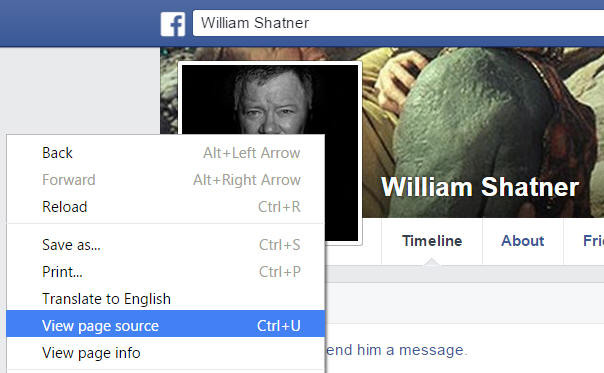
Druk dan op de control-toets en f om de pagina te doorzoeken. Zoek naar “profile_id” en het getal ernaast is uw unieke Facebook-id-nummer.
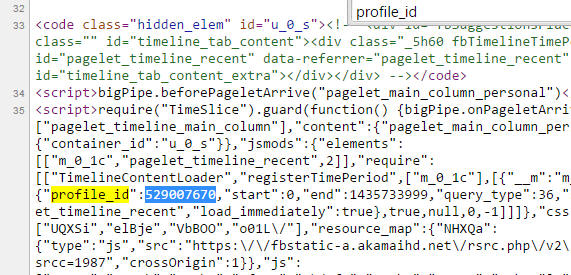
Dezelfde techniek werkt ook voor onderwerppagina’s op Facebook.
9. Zoeken naar foto-commentaar & vind ik leuk
Met Facebook Graph-zoekopdrachten kunnen mensen een lijst zien van de openbaar te bekijken foto’s waarop u op “vind ik leuk” hebt geklikt en de commentaren lezen die u hebt geplaatst.
Ook hiervoor moet een gebruikers-ID worden opgezocht en in een webadres worden geplakt. Laten we die van Mark Zuckerberg nog eens gebruiken. Als je in de html-code van zijn pagina kijkt, zie je dat Marks Facebook-ID het cijfer 4 is.
Een Graph-zoekadres om de foto’s te vinden die hij leuk vindt, zou zijn:

https://www.facebook.com/search/4/photos-liked
Een Graph-zoekadres om de foto’s te vinden waar hij commentaar op heeft gegeven, zou zijn:
https://www.facebook.com/search/4/photos-commented
U kunt ook een Graph-zoekopdracht uitvoeren om de foto’s te vinden waarin hij is getagd:

https://www.facebook.com/search/4/photos-tagged
10. Foto’s kunnen worden herleid tot Facebook-accounts
Foto’s op webpagina’s hebben hun eigen bestandsnaam. Sommige kunnen zijn vernoemd naar het onderwerp (bijv. “centralpark.gif”). Sommige kunnen automatisch een naam hebben gekregen van de camera waarmee de foto is genomen (bijv. “dsc_1234.jpg”). Andere zullen een naam hebben gekregen van de database van een website.
U kunt de naam van een foto zien door er simpelweg met de rechtermuisknop op te klikken en de foto op uw computer op te slaan.

Als u een foto uploadt naar Facebook of Instagram, wordt de naam veranderd in iets heel langs en ingewikkelds – meestal bestaande uit drie reeksen getallen, gescheiden door underscores en eindigend met n.jpg. Dus als je ooit een foto ziet met zo’n naam, heeft hij waarschijnlijk een deel van zijn leven op Facebook doorgebracht.
De tweede groep getallen in deze bestandsnaam, heeft betrekking op de Facebook-account waarnaar de foto is geüpload.
De foto hierboven is van de fotografische kunstenaar, Marc Blackie. Als je het tweede groepje nummers kopieert en plakt in een Facebook.com webadres, vind je de foto in Marc’s Facebook fotoalbum.
http://www.facebook.com/10152728722695485

Natuurlijk is dat geen garantie voor het onderwerp en eigendom van een foto, maar deze techniek kan nuttige aanwijzingen geven in een onderzoek.
11. Je kunt het net doorzoeken op profielfoto
Mensen gebruiken vaak dezelfde profielfoto’s op verschillende websites en sociale netwerken, dus het is vaak handig om te zien waar ze nog meer opduiken.
Je kunt dit doen door opgeslagen foto’s te uploaden naar diensten alsTineye en Google Images (klik op het kleine camerapictogram in het zoekvak).
Als je Chrome gebruikt, hoef je alleen maar met de rechtermuisknop op de foto te klikken en te kiezen voor “zoeken op Google naar deze afbeelding”.

Google toont u vervolgens adressen van andere pagina’s waar de door u gekozen afbeelding voorkomt, bijvoorbeeld Twitter-accounts, blogs en persoonlijke websites.

12. U kunt Google Afbeeldingen opdracht geven alleen op Facebook te zoeken
U kunt het zoeken naar Google-afbeeldingen beperken tot Facebook-pagina’s, door site:facebook.com aan het zoekvak toe te voegen.
Dit werkt ook met Google’s omgekeerde zoekfunctie voor afbeeldingen, net als de datumbereikfunctie die u vindt door op “zoekhulpmiddelen” te klikken.
13. U kunt uzelf extra zoekbevoegdheden geven
Als u bereid bent een beetje onderzoek en wat knip- en plakwerk te doen, kunt u uw zoekopdrachten krachtiger en nauwkeuriger maken.
Facebook introduceerde zijn nieuwe zoekopdracht terug in december 2014, maar het heeft veel problemen, niet in het minst het onvermogen om zoekonderwerpen te specificeren. Je kunt zoeken naar wederzijdse vrienden van Dave Jones & John Smith, maar je kunt niet specificeren in welke Dave Jones of John Smith je geïnteresseerd bent.
De vorige Facebook “Graph Search”, stelt u in staat om mensen en pagina’s te specificeren in uw zoekopdracht, en nog veel meer daarbuiten. U kunt het nog steeds gebruiken. Ontdek hoe door het bezoeken van deze gids. Zie alsograph.tips.
Met de oude Graph-zoekfunctie van Facebook kun je mensen en pagina’s opgeven bij je zoekopdracht
14. Er zijn veel manieren om onderwerpen te zoeken in Facebook
Het zoekvak van Facebook
Je kunt het zoekvak gebruiken, maar het geeft je meestal dingen die je vrienden hebben gepost. Het is een beetje vaag en niet veel nut voor journalisten, maar het kan me nuttig.
Als je op zoek bent naar een pagina, in plaats van een persoon, dan moet je dit specificeren in je zoekopdracht. Bijvoorbeeld, een eenvoudige zoekopdracht voor “Steve McQueen” vindt u pagina’s over de 1960’s Amerikaanse icoon, in plaats van de Britse regisseur van 12 Years a Slave.
In plaats daarvan, zoeken specifiek voor de zinsnede-pagina’s met de naam “Steve McQueen”. De resultaten zijn radicaal beter en omvatten de Britse regisseur en de Amerikaanse acteur.

U vindt deze aanpak helpt bij al uw zoekopdrachten voor mensen, plaatsen, foto’s, evenementen, enz.
U kunt ook uw eigen Facebook-posts doorzoeken door te zoeken op “mijn berichten over”, wat het ook is dat u moet vinden.
Google
U kunt zoeken op Facebook via google, met behulp van de syntaxis site:facebook.com. U kunt aangeven welke woorden in de titel van de Facebook-pagina moeten staan door intitle: te gebruiken, gevolgd door het woord. Bijvoorbeeld Facebookpagina’s die over Interpol gaan, maar Zweden vermelden.
Grafisch zoeken naar onderwerpen op ID
U kunt een redelijke dwarsdoorsnede van berichten over een onderwerp vinden door eerst de Facebook-ID-code van de pagina te vinden….

De BBC News pagina heeft de code 228735667216
…en dan deze code toe te voegen aan het adreshttp://www.facebook.com/topic/ – bijvoorbeeld, berichten overBBC News.

Vind gehashtagde berichten
U kunt zoeken naar berichten die in Facebook zijn gehashtagd door eenvoudig het getagde woord toe te voegen aan het einde van dit webadres:
https://www.facebook.com/hashtag/

postshashtagged with #clarkson
Interessant is dat je andere resultaten krijgt door posts met de hashtag “clarkson” in te typen in het zoekvak van Facebook, dus het is de moeite waard om dat ook eens te proberen.
15. Je moet pagina’s opslaan en je eigen dingen archiveren
Facebookaccounts verdwijnen vaak binnen enkele uren nadat iemand het nieuws heeft gehaald. Mensen maken hun muren en foto’s privé zonder waarschuwing. Als je iemand op Facebook onderzoekt, vergeet dan niet om kopieën van hun pagina’s op te slaan – alles wat schrijnend is voor het stuk en vooral vriendenlijsten.
Je kunt dit doen, grofweg, door tekst te markeren, te kopiëren en te plakken in een word-document, maar het is veel beter om elke pagina op het profiel op te slaan als een individuele webpagina. U kunt dit in uw browser doen door control +s te typen en een plaats te kiezen om de bestanden op uw computer op te slaan.
Als dit eenmaal is gedaan, is het een goed idee om de browser weer te openen en te controleren of de pagina goed is opgeslagen. Sommige browsers slaan de verkeerde pagina op. Als u problemen ondervindt, schakelt u over naar een andere browser.
U wilt misschien ook alle foto’s, berichten en vriendenlijsten van uw eigen Facebook-account opslaan. Dit is gemakkelijk te doen. Ga naar uw instellingen, klik op “Download een kopie van uw Facebook-gegevens” en volg de instructies.
